Owner's Manual
Table Of Contents
- Database Setup and Installation Guide Version 1.2
- Contents
- Overview
- Installing Oracle® 11g R1 Database Real Application Clusters (RAC)
- Installing Oracle® 11g R1 Database (Single Node)
- Adding and Removing Nodes
- Adding a New Node to the Network Layer
- Configuring Shared Storage on the New Node Using Automatic Storage Management (ASM)
- Adding a New Node to the Oracle Clusterware Layer
- Adding a New Node to the Database Layer
- Reconfiguring the Listener
- Adding a New Node to the Database Instance Layer
- Removing a Node From the Cluster
- 数据库设置和安装指南 版本1.2
- Guide d'installation et de configuration de la base de données Version 1.2
- Table des matières
- Présentation
- Installation d'Oracle® Database 11g R1 Real Application Clusters (RAC)
- Avant de commencer
- Installation d'Oracle Clusterware 11g R1
- Installation d'Oracle Clusterware 11g R1
- Installation du groupe de correctifs 1.1.0.7 d'Oracle 11g R1
- Configuration de l'écouteur
- Création de la base de données initiale à l'aide d'OFCS (Oracle Cluster File System) 2
- Création de la base de données initiale à l'aide d'ASM
- Installation d'Oracle® Database 11g R1 (sur un seul nœud)
- Ajout et suppression de nœuds
- Ajout d'un nœud à la couche réseau
- Configuration du stockage partagé sur un nouveau nœud à l'aide d'ASM (Automatic Storage Management)
- Ajout d'un nœud à la couche Oracle Clusterware
- Ajout d'un nœud à la couche de la base de données
- Reconfiguration de l'écouteur
- Ajout d'un nouveau nœud à la couche de l'instance de base de données
- Suppression d'un nœud du cluster
- Einrichtungs- und Installationsanleitung für die Datenbank Version 1.2
- Inhalt
- Übersicht
- Installation von Oracle® 11g R1 Database Real Application Clusters (RAC)
- Bevor Sie beginnen
- Installation von Oracle 11g R1 Clusterware
- Installation der Oracle 11G R1-Datenbanksoftware
- Installation des Patchsets 11.1.0.7 für Oracle 11g R1 Database
- Konfiguration des Listeners
- Erstellen der Startdatenbank mit Oracle Cluster File System (OCFS) 2
- Erstellen der Startdatenbank mit ASM
- Installation von Oracle® 11g R1 Database (Einzelknoten)
- Hinzufügen und Entfernen von Knoten
- Hinzufügen eines neuen Knotens zur Netzwerkschicht
- Konfiguration von gemeinsamem Speicher auf dem neuen Knoten mit Automatic Storage Mangement (ASM)
- Hinzufügen eines neuen Knotens zur Oracle Clusterware-Schicht
- Hinzufügen eines neuen Knotens zur Datenbankschicht
- Neukonfiguration des Listeners
- Hinzufügen eines neuen Knotens zur Datenbankinstanzschicht
- Entfernen eines Knotens aus dem Cluster
- データベースセットアップ & インストールガイド バージョン 1.2
- 目次
- 概要
- Oracle® 11g R1 Database RAC (Real Application Clusters) のインストール
- Oracle® 11g R1 Database のインス トール(シングルノード)
- ノードの追加と削除
- Guía de configuración e instalación de la base de datos versión 1.2
- Contenido
- Información general
- Instalación de la base de datos Oracle® 11g R1 Real Application Clusters (RAC)
- Antes de comenzar
- Instalación del software de clúster Oracle 11g R1
- Instalación del software de base de datos Oracle 11g R1
- Instalación del patchset 11.1.0.7 para la base de datos Oracle 11g R1
- Configuración del proceso de escucha
- Creación de una base de datos semilla mediante Oracle Cluster File System (OCFS) 2
- Creación de la base de datos semilla mediante ASM
- Instalación de la base de datos Oracle® 11g R1 (un solo nodo)
- Adición y eliminación de nodos
- Adición de un nodo nuevo al nivel de red
- Configuración del almacenamiento compartido en el nodo nuevo mediante Automatic Storage Management (ASM)
- Adición de un nodo nuevo al nivel de software de clúster Oracle
- Adición de un nodo nuevo al nivel de base de datos
- Reconfiguración del proceso de escucha
- Adición de un nodo nuevo al nivel de instancia de base de datos
- Eliminación de un nodo del clúster
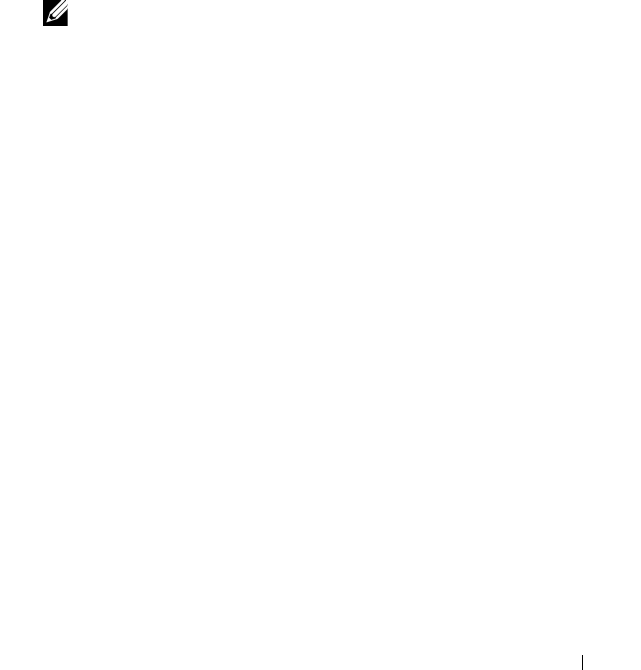
Installation d'Oracle Database 11g R1 (sur un seul nœud) 145
14
Dans la fenêtre
Disk Group
(Groupe de disques), entrez les informations
relatives aux fichiers de récupération flashback, puis cliquez sur
OK
.
a
Entrez un nom pour le groupe de disques à créer (
GDflashback
, par
exemple), sélectionnez
External Redundancy
(Redondance externe),
puis les disques à inclure dans le groupe.
b
Si vous utilisez le pilote de bibliothèque ASM et si vous ne pouvez pas
accéder aux disques candidats, cliquez sur
Change Disk Discovery
String
(Modifier la chaîne de détection des disques), entrez
ORCL:*
,
puis sélectionnez
ASM2
.
15
Dans la fenêtre
ASM Disk Groups
(Groupes de disques ASM),
sélectionnez le groupe à utiliser pour le stockage de la base de données
(
GDbdd
, par exemple), puis cliquez sur
Next
(Suivant).
REMARQUE : Il se peut que vous deviez désélectionner le groupe de disques
créé pour la zone de récupération flash avant de cliquer sur Next (Suivant).
16
Dans la fenêtre
Database File Locations
(Emplacement des fichiers de
base de données), cochez
Use Common Location for All Database Files
(Utiliser un emplacement commun pour tous les fichiers de base de
données), puis cliquez sur
Next
(Suivant).
17
Dans la fenêtre
Recovery Configuration
(Configuration de la récupé-
ration), cliquez sur
Browse
(Parcourir). Sélectionnez le groupe de récupé-
ration flashback créé à l'étape 14 (par exemple,
GDflashback
), puis
modifiez la taille de la zone de récupération flash en fonction de vos
besoins.
18
Sélectionnez
Enable Archiving
(Activer l'archivage), puis cliquez sur
Next
(Suivant).
19
Dans la fenêtre
Database Content
(Contenu de la base de données),
cliquez sur
Next
(Suivant).
20
Dans la fenêtre
Initialization Parameters
(Paramètres d'initialisation),
sélectionnez
Typical
(Standard), puis cliquez sur
Next
(Suivant).
21
Dans la fenêtre
Security Settings
(Paramètres de sécurité), cliquez
sur
Next
(Suivant).
22
Dans la fenêtre
Automatic Maintenance Tasks
(Tâches de maintenance
automatique), cliquez sur
Next
(Suivant).
23
Dans la fenêtre
Database Storage
(Stockage de la base de données),
cliquez sur
Next
(Suivant).










